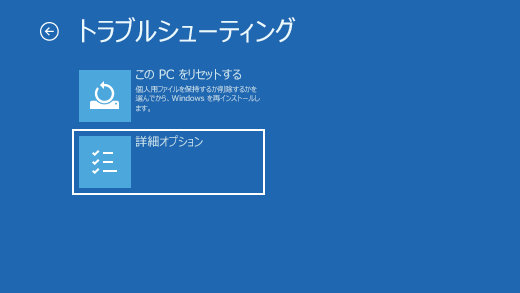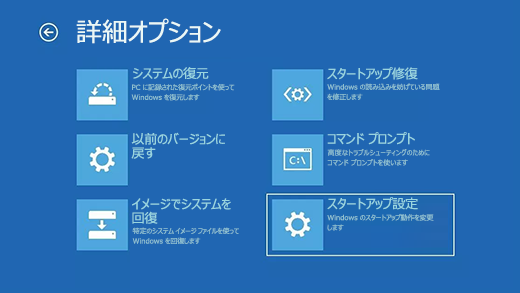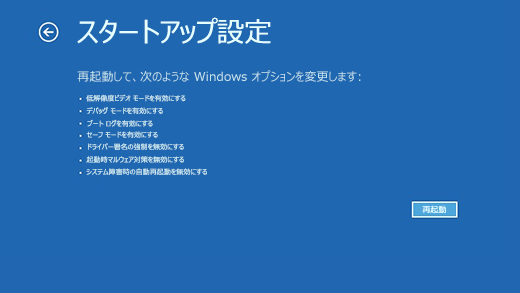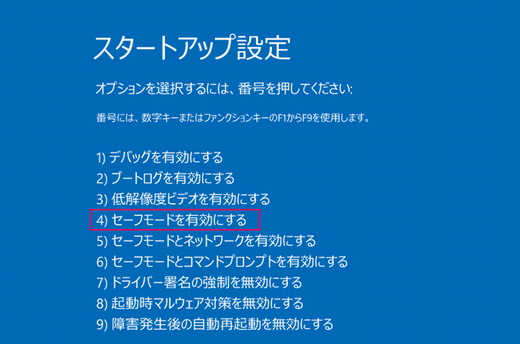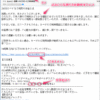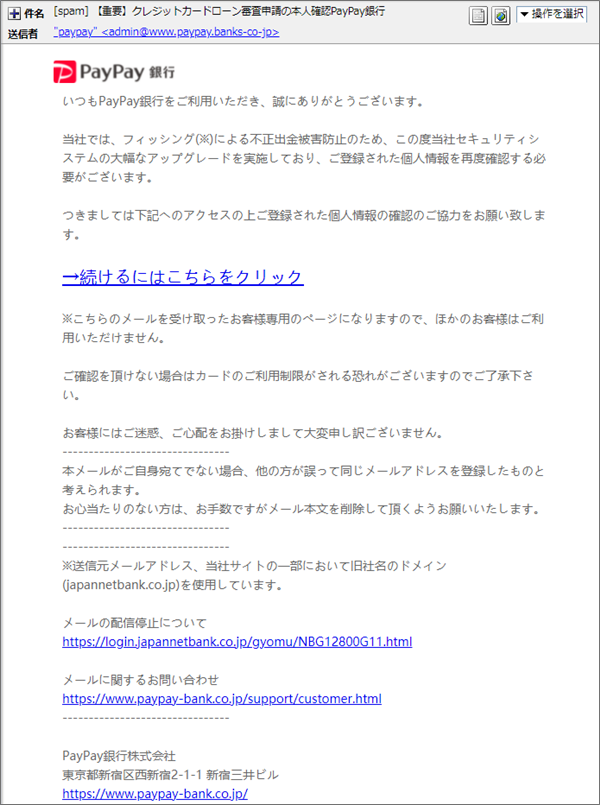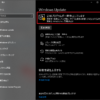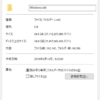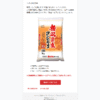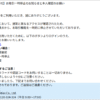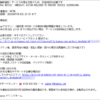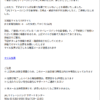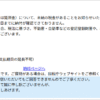スタッフのファイル管理はどうする? 私、社内のデジタル関係やネットワーク管理を託されています。
うちの事務所は、時々ご紹介しているように建築関係のCAD図面を扱うので
ファイル管理を厳格にする必要があります。
パソコンなんていつ何時壊れるか分からないし、間違って人為的に削除してしまう
事なんかも考えられます。
図面ファイルの1枚の価値はそれぞれですが、大きな物件になると1枚で数百万円
なんてこともあるので、もしそんなことが起きると大損害を被ることになりかねません。 ってなわけで、ファイルのバックアップをずいぶん昔から様々な方法で行ってきました。
最初は、それぞれのマシンに外付けHDDを取付けミラーリングさせバックアップ。
外付けHDDってのは結構壊れやすく、これだと、管理は個人個人にゆだねられるので
システム管理者としては、不調に気づくことができにくく気づいた時にはバックアップ
されていないなんてことが多々。 じゃどうすれば全体の管理ができるんだろうか?
今度はファイルサーバーにネットワークからバックアップしてみてはどうかと思い。
ローカル環境にファイルサーバーを立ち上げバックアップさせてみました。
こちらはしばらくな順調に保存されていましたが、ファイル数が膨大な上、複数人が
一度にファイルサーバーにアクセスするので負担が大きいし、結局はサーバーの
HDD管理が大変。
そして気づけば、バックアップアプリのクラッシュでバックアップされていないPCが
続出し管理がずさんに…
バックアップの歴史 そんなことを繰り返した歴史を打破してくれたのがNAS。
うちが使ったのはQNAPってメーカーのNAS。
NASにファイルサーバーを構築し、付属のクライアントアプリを使い同期させて
バックアップ。
今までのものとは違い管理も容易だったんですが、数年使ったところでトロイの木馬
が仕掛けられてしまいEXCELやPDFなどが開かなくなる障害が発生。
早く気づいたため何とか修復できましたが、これで一気に不安が増大。 そして次に仕掛けたのがMicrosoft社の「OneDrive」
最初は、Windows標準のもので始めたものの容量が5GBしかなく全く足りません。
でも背に腹は代えられないのでMicrosoftでビジネス用のアカウントをスタッフの
人数分だけ取得し容量を1TBまでアップ。
これだけありゃ容量的には大丈夫。
クラウドファイルプロバイダーが実行されていません いつものことですが、少しでもリスクを伴う作業は実験的に少人数から。
ってことで、まずは同じ部署にいる3人だけアカウントを移行することに。 まずは、標準でWindos10に組み込まれているOneDriveのクライアントアプリに
アカウントを追加する作業から始まります。
追加が終わると、新しい組織フォルダーが作られるので、必要なファイルをそこへ
移動することになります。 もちろん、移動はリスクが伴うので基本複写で。
新規で作られた新しい組織の名前のフォルダーにファイルを複写してみる。
と、なぜだか全く無反応で複写できない現象に見舞われてしまいました。 操作したのは、旧フォルダー内にあるフォルダーの複写をドラグ&ドロップで。
原因が分からないので、試しにフォルダーの複写ではなく小分けにファイルを複写
してみることに。
すると…
 「クラウドファイルプロバイダーが実行されていません」 なんじゃそれ? このままじゃ、新規のファイル以外今までのファイルはバックアップできなくなる…(;^_^A 色々やってみた所、複写できるものとできないものが存在することが分かりました。
もしかしたらドライブに異常があるのかもわからないのでドライブをスキャンして確認。
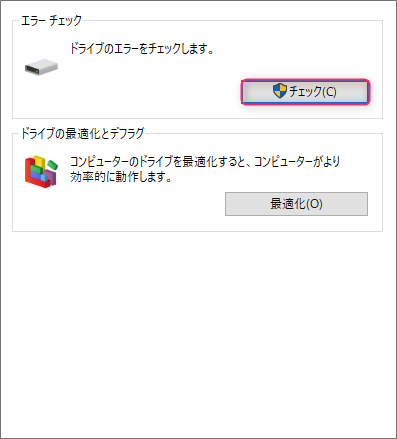 エラーが出たら修復し再び複写をチャレンジしてみるも結果は変わらず。
試行錯誤 ならば、複写できないファイルのあるフォルダーを圧縮しその圧縮したファイルを
複写したらどうだろう?
すると今度は、圧縮できるフォルダーとエラーでできないものが。。。 じゃ、ファイルをNASのサーバーにアップしてそれを新しい組織フォルダーに
ダウンロードしてみてはどうか?
時間が掛かりそうだけど仕方がない。
そう思いながらアップロードをしようとドラグしてみると…
「不明なエラーでアップロードできません」って。 んーっ、困った…(-_-;)
Safe Modeが吉だった こうなったら面倒だけどWindowsのセーフモードでログインしてみることに。
Windows10から、セーフモードへの切り替えが面倒になっていますので
ここで、複数を込めてセーフモードへの切り替え方法を。 もっとも簡単な方法は、シフトボタンを押しながら再起動させる方法。  PC が再起動したら、[オプションの選択] 画面で、[トラブルシューティング] > PC が再起動したら、[オプションの選択] 画面で、[トラブルシューティング] >
[詳細オプション] > [スタートアップ設定] > [再起動] の順に選択します。
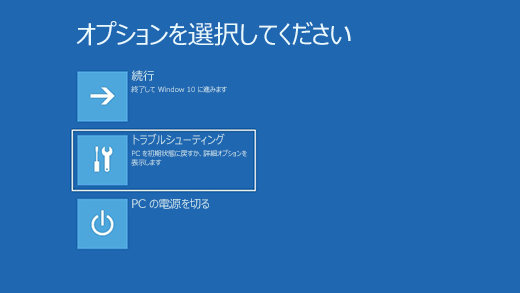
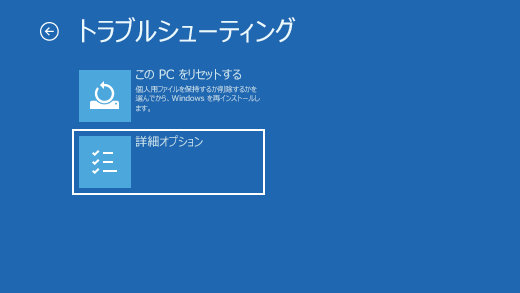
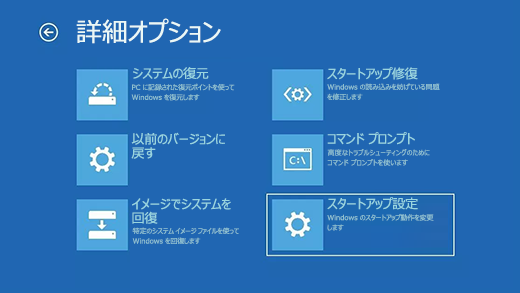
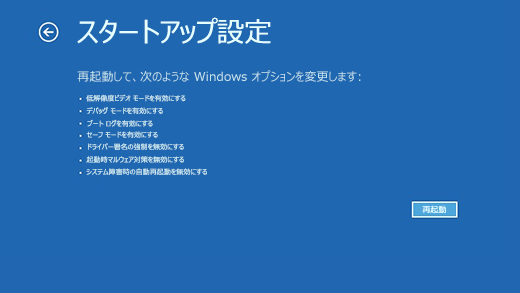
PCが再起動すると、下のようにオプションの一覧が表示されます。
4 を選択するか F4 キーを押し、セーフ モードで PC を起動します。 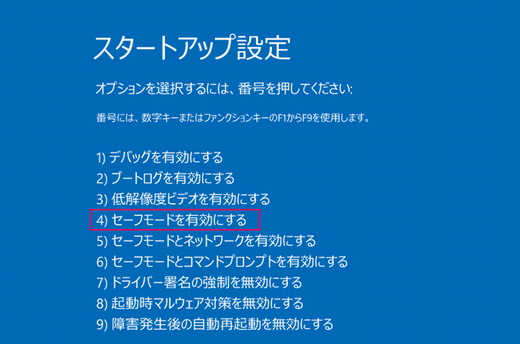
セーフモードで起動した後、とにかくリスクを伴う作業なので、旧フォルダーの
ファイルを一旦同じドライブに新しいフォルダーを作りその中に複写してみます。
すると、何事もなかったかのようにツルっと複写できちゃいました(笑) そして、PCを再び通常モードで起動し、複写しておいたファイルを新しくできた
組織フォルダーに移動。 ここまで長かったですね~ (;^_^A
これでめでたく移行完了!
まとめ どうやらOneDriveの移行には「クラウドファイルプロバイダーが実行されていません」が
付き物のようですね。
せっかくお金かけても使えなきゃ意味ないもんね!
でも、Microsoftさんもこの問題をほかりっぱなしってのもどうなんでしょうか?
この企業、売りっぱなしってところ多々ありますからね。 今回のエントリーも皆さんのお役に立てれば幸いです。 いつものことながら、誤字・脱字・意味不明がありましたらお許しください(^-^; | 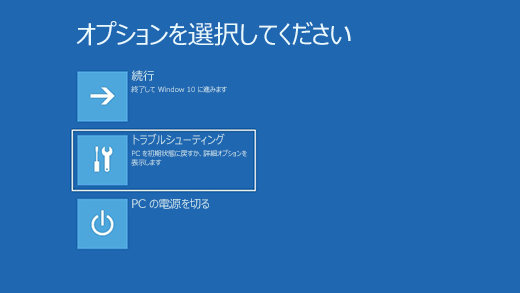


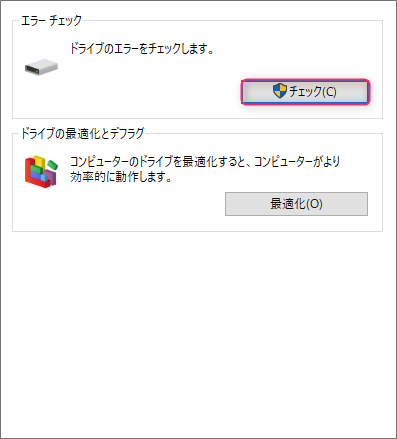
 PC が再起動したら、[オプションの選択] 画面で、[トラブルシューティング] >
PC が再起動したら、[オプションの選択] 画面で、[トラブルシューティング] >